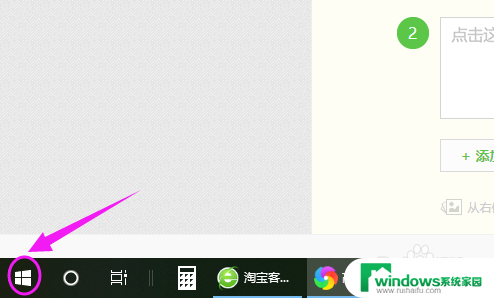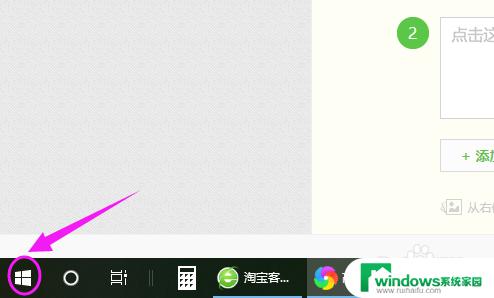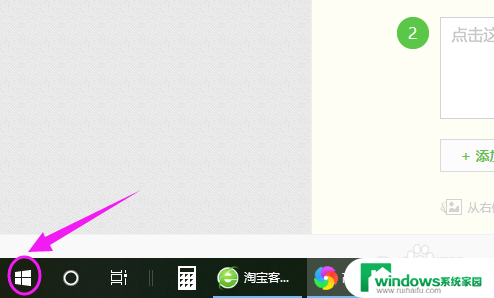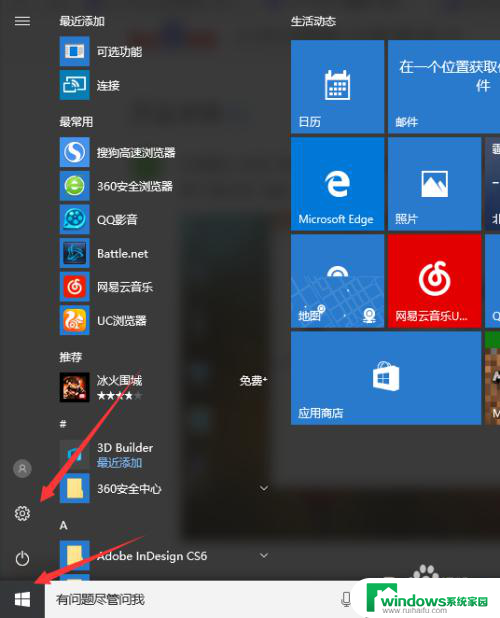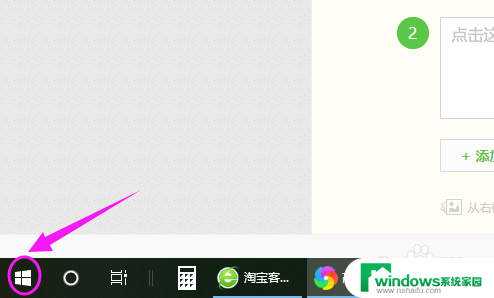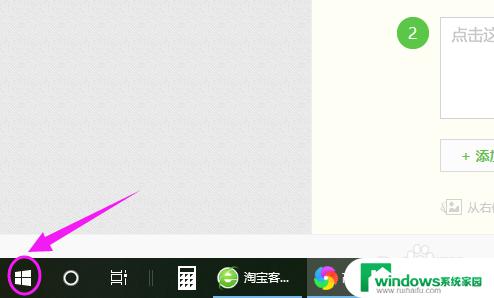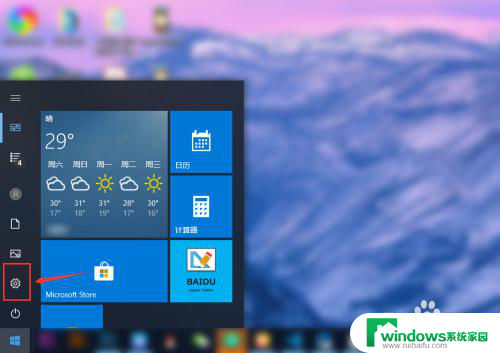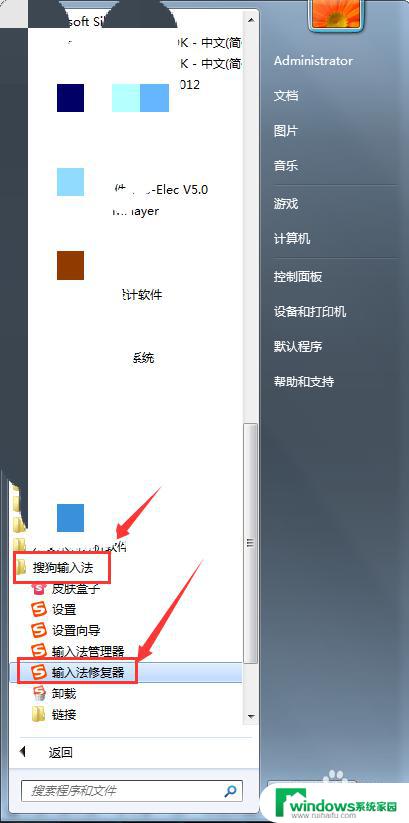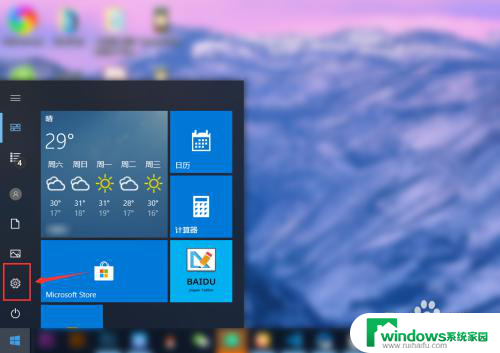怎么把电脑上的搜狗输入法固定 win10怎么修改默认输入法为搜狗输入法
更新时间:2024-02-23 11:50:18作者:jiang
在日常生活中,电脑已经成为了我们无法离开的重要工具之一,而输入法作为我们与电脑进行交流的桥梁,更是至关重要的。在Win10系统中,由于系统默认的输入法可能不是我们习惯使用的搜狗输入法,因此需要进行一些设置来将搜狗输入法固定在电脑上,并将其修改为默认输入法。通过简单的操作,我们就可以轻松实现这一目标,让我们的电脑使用体验更加顺畅和便捷。
方法如下:
1.要设置默认输入法为搜狗输入法,点开【win10图标】。如图。
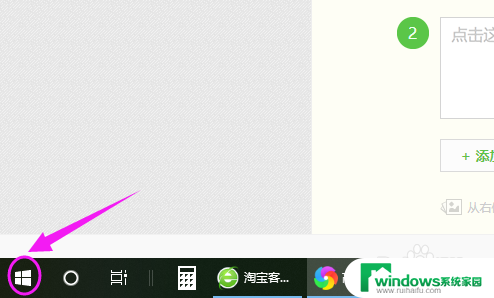
2.接着左侧小弹窗里按【设置】,如图。
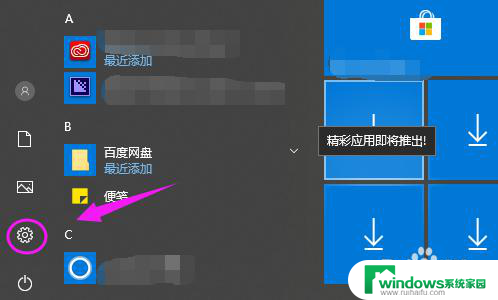
3.我们接着点下【时间和语言】,如图。
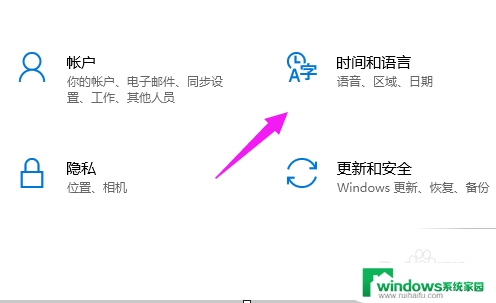
4.【时间和语言】主页,我们点【区域和语言】。如图。
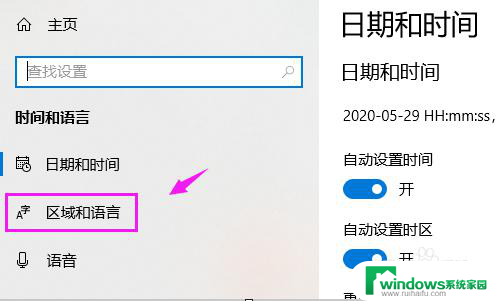
5.接着界面右侧点【高级键盘设置】,如图。
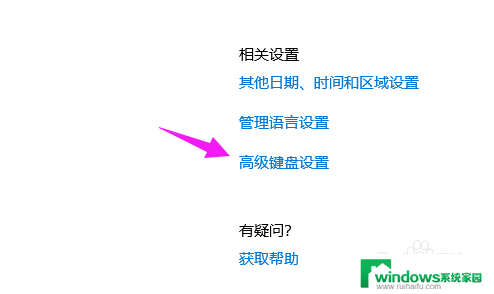
6.我们点【替代默认输入法】,如图。
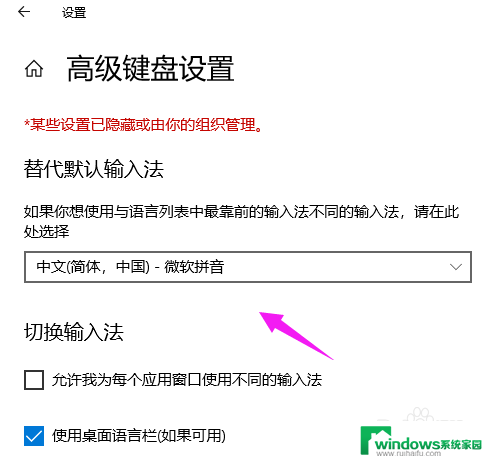
7.我们就可以切换为【搜狗输入法】,如图。
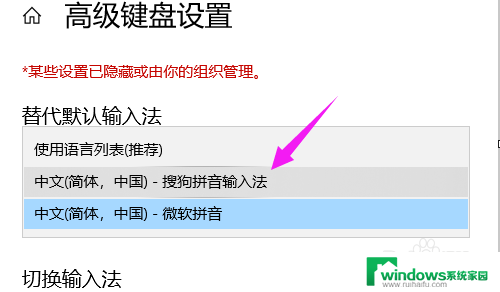
以上就是如何将电脑上的搜狗输入法固定的全部内容,如果你也遇到同样的情况,可以参考小编的方法来处理,希望对大家有所帮助。